
3D テクスチャリングは、どれだけあなたに知識があるか、そしてどんなツールを使って作業するかによって、楽しくも面倒にもなり得る作業です。CGテクスチャを提供しているサービスのタイル可能なマップを使用してできることもたくさんあり、プロシージャルシェーダーを作成することはやりがいがあり効果的ですが、サブスタンスペインターのような専用の 3D テクスチャリング アプリケーションは、標準の 3Dパッケージでは見られない速度とカスタマイズ性の両方を提供しています。
この記事を読んでくださっているということは、あなたはすでにサブスタンスペインターを持っているか、少なくとも興味があるということでしょう。GarageFarm Academyのビデオで説明したように、ペインターで作業する際に役立つ5つヒントを以下に記載します。
サブスタンスペインターのシェルフは、アルファブラシからマテリアルプリセットまで何でも揃っていますが、特定のツールなどを使いやすくするために自分用のシェルフを作成したいときは、次のように設定することができます。
1. 空のプロジェクトを開きます。
2. [編集] > [設定] に移動します。

3. シェルフをクリックします。

4. 上記のフィールドに設定したいディレクトリの名前とパスを指定します。
5. + アイコンを押してから「OK」。

指定した場所に、元の Shelf ディレクトリを模倣した新しいフォルダー構造を見つけることができると思います。これで、カスタムアセットを適切なフォルダーに追加できるようになりました。


メッシュマップを少し修正する必要がある場合、特定のマップをペイントするには以下のように設定します。




レイヤータブで作業するチャンネルに切り替えて、必要なブレンドモードを設定してください。 通常はほとんどの場合、自分が必要なものを設定します。


アンカーポイントを使用すると、ノーマルマップでサーフェスの変形に影響を与えることができます (実際にはメッシュジオメトリに存在しない場合でも)。 つまりこれは、ノーマルのデティールを作成してから、そのノーマルのデティールの上にテクスチャのデティールを追加できるということです。 この仕組みが理解できたら、こちらのデモンストレーションをご覧ください。
実際にどう動くか、自分で確かめたくなったでしょう?

リソースの更新により、アルファやテクスチャなどのアセットを新しいものと再リンクできるので、メッシュに加えた変更をキープしながら、さまざまな結果を試すことができます。

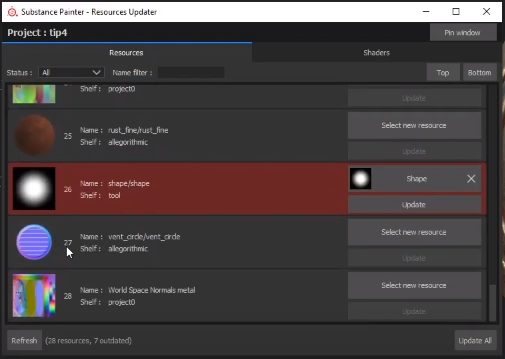



OGのディティール

置き換えられたディティール
場合によっては、テクスチャの間に継ぎ目が見えることがあります。 以前はUV編集に頼っていましたが、ペインターを使えば簡単に修正できます。


今回は、サブスタンスペインターの役立つ 5 つのヒントを説明しました。 ビデオでご覧になりたい場合は、こちらからチェックしてください。
Happy Texturing!